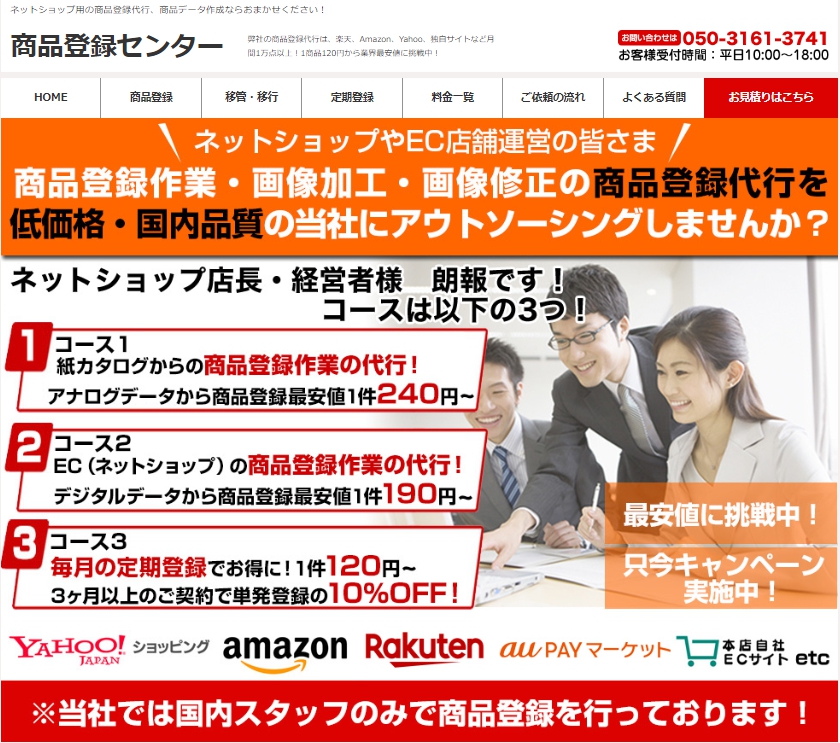ネットショップの売上をあげたい!:楽天の一括登録機能/CSVを詳しく知る
~これから出店したい企業様へ~
こんにちは。梅雨らしくなってきましたね。
商品登録センターの”ほっちゃん”です。
日々、EXCELを駆使して皆様のデータ入力をしています。
先日とある家事バラエティで甘いトマトの見分け方をやっていて、ついコンビニでトマトの裏をじっくりみてしまいました。トマトの先端(尖っているほう)に白い放射線状の筋が入っているものが甘くて美味しいのだそうです。しらなかった~。
さて、前回は楽天の一括登録機能についてご案内しました。
今回はCSV一括登録の詳細をもう少し詳しくご紹介いたします。
手順は以下の4ステップです。
1.CSV一括登録サービスに登録する
2.楽天CSVフォーマットをダウンロードする
3.必要事項を入力し、CSVデータを作成する
4.アップロードして完了!
CSVフォーマットをダウンロードする方法
1-1商品登録・更新 > 1商品ページ設定 >一括編集機能 CSV登録 > CSVファイルの項目を選択してダウンロード 必要な項目にチェックを入れる > CSVファイルをダウンロード
ちょっと長いですね。頑張っていってみましょう。
今回は、最初に悩まれる方が多い「フォーマットをダウンロードする方法」をご紹介します。
楽天は多くの店舗様が出店されています。他のモール等も同じですが各モールごとに【標準形式】があり、商品登録はモールにあわせて行っていきます。
楽天の場合も所定のフォーマットがあり、それに合わせてデータを入力、アップロードしていく必要があります。その際に使用するのが【フォーマット】です。
ちなみに楽天のフォーマットの中には【必須項目】と【削除可能項目】があり、ダウンロード時に選択することができます。
フォーマット登録項目を見てみよう!
| 列番号 | 項目名 | 必須項目 | 形式 | 説明 |
|---|---|---|---|---|
| 1 | コントロールカラム | 存在必須 | 半角文字 |
n:新規登録 u:更新(変更) d:商品の全削除 |
| 2 | 商品管理番号(商品URL) | 項目削除可能 | 半角文字列 | 空欄可。 1文字での登録は不可。 ほかの商品と重複不可。 利用できる文字列:0-9、a-z、-、_のみ。 全角・大文字を半角に自動的に変換。 空欄の場合はシステム側で自動採番 |
| 3 | 商品番号 楽天内検索対象。 |
項目削除可能 | 文字列 | 空欄可。 全角文字等利用可。 |
| 4 | 全商品ディレクトリID | 存在必須 | 半角数字 | 全角を半角に自動的に変換。 |
| 5 | タグID | 項目削除可能 | 半角数字 | 空欄可。複数のタグIDは「/」(半角スラッシュ)で区切りで入力。 全削除するときには0と入力。 |
| 6 | PC用キャッチコピー 楽天内検索対象。 |
項目削除可能 | 文字列 | 空欄可。
コピー文末に |
| 7 | モバイル用キャッチコピー 楽天内検索対象。 |
項目削除可能 | 文字列 | 空欄可。 |
| 8 | 商品名 楽天内検索対象。 |
存在必須 | 文字列 | |
| 9 | 販売価格 | 存在必須 | 半角数字 | 「,」「¥」「円」は自動的に削除して登録。 全角を半角に自動的に変換。 |
| 10 | 表示価格 | 項目削除可能 | 半角文字列 | 空欄可。 「,」「¥」は削除して登録。 全角を半角に変換。 0:二重価格解除 open:「オープン価格」を表示する。 |
| 11 | 消費税 | 項目削除可能 | 半角数字 | 0:消費税別 1:消費税込 初期値は1(消費税込) 全角を半角に自動的に変換。 |
| 12 | 送料 | 項目削除可能 | 半角数字 | 0:送料別 1:送料無料 初期値は0(送料別) 全角を半角に自動的に変換。 |
| 13 | 個別送料 | 項目削除可能 | 半角数字 | 空欄可。 「,」「¥」「円」は自動的に削除して登録。 全角を半角に自動的に変換。 解除するときは-1を入力。 |
| 14 | 送料区分1 | 項目削除可能 | 半角数字 | 空欄可。
送料区分1設定時の区分番号(1~15) |
| 15 | 送料区分2 | 項目削除可能 | 半角数字 | 空欄可。
送料区分2設定時の区分番号(1~15) |
| 16 | 代引料 | 項目削除可能 | 半角数字 | 0:代引料別 1:代引料込み 空欄の場合は0(代引料別) 全角を半角に自動的に変換。 |
| 17 | 倉庫指定 | 項目削除可能 | 半角数字 | 0:販売中 1:倉庫に入れる 空欄の場合は0(販売中) 全角を半角に自動的に変換。 |
| 18 | 商品情報レイアウト | 項目削除可能 | 半角数字 | 初期値はテンプレートパターンA A(入力値:1) B(入力値:2) C(入力値:3) D(入力値:4) E(入力値:5) F(入力値:6) G(入力値:8) 全角を半角に自動的に変換。 |
| 19 | 注文ボタン | 項目削除可能 | 半角数字 | 0:ボタンつけない 1:通常注文ボタンをつける 2:予約注文ボタンをつける 空欄の場合は1(ボタンつける) |
| 20 | 資料請求ボタン | 項目削除可能 | 半角数字 | 0:ボタンつけない 1:ボタンつける 空欄の場合は0(ボタンつけない) 全角を半角に自動的に変換。 |
| 21 | 商品問い合わせボタン | 項目削除可能 | 半角数字 | 0:ボタンつけない 1:ボタンつける 空欄の場合は1(ボタンつける) 全角を半角に自動的に変換。 |
| 22 | 再入荷お知らせボタン | 項目削除可能 | 半角数字 | 0:ボタンつけない 1:ボタンつける 空欄の場合は0(ボタンつけない) 全角を半角に自動的に変換。 |
| 23 | のし対応 | 項目削除可能 | 半角数字 | 0:対応しない 1:対応する 初期値は0(対応しない) 全角を半角に自動的に変換。 |
| 24 | PC用商品説明文 楽天内検索対象。 |
項目削除可能 | 文字列 | 空欄可。 |
| 25 | モバイル用商品説明文 楽天内検索対象。 |
項目削除可能 | 文字列 | 空欄可。 |
| 26 | スマートフォン用商品説明文 楽天内検索対象。 |
項目削除可能 | 文字列 | 空欄可。 |
| 27 | PC用販売説明文 楽天内検索対象。 |
項目削除可能 | 文字列 | 空欄可。 |
| 28 | 商品画像URL | 項目削除可能 | 半角文字列 | 空欄可。 スペース(半角、全角可)区切りで最大20画像まで登録可能。 自店舗の楽天GOLD、R-CabinetのURLのみ指定可。 gif/jpg/pngファイルのみ指定可。 削除したい場合は”0″を指定。 利用できる文字列:0-9、a-z、-、_、:、/のみ。 |
| 29 | 商品画像名(ALT) | 項目削除可能 | 文字列 | 初期値は商品名。 スペース(半角、全角可)区切りで20画像分のALT指定が可能。 |
| 30 | 動画 | 項目削除可能 | 半角文字列 | 新動画サービスにて作成されるHTMLソースもしくは、0:削除 |
| 31 | 販売期間指定 | 項目削除可能 | 半角文字列 | 日と時間の間、開始と終了の間は半角スペース区切り。 全角は半角に自動変換します。 0で販売期間指定がクリアされます。 ※開始日時、終了日時ともに秒単位まで指定するとエラーとなります。 |
| 32 | 注文受付数 | 項目削除可能 | 半角数字 | -1:指定しない(自由入力) 0:指定欄なし(1個限定) 1~400:個数選択(プルダウン)※最大400まで。 全角を半角に自動的に変換。 |
| 33 | 在庫タイプ | 存在必須 | 半角数字 | 1:通常在庫設定 2:項目選択肢別在庫設定 全角を半角に自動的に変換。 |
| 34 | 在庫数 | 項目削除可能 | 半角数字 | [33]在庫タイプが1の時に指定。(空欄不可) 0~99999まで。 更新時には+/-での指定が可能。 全角を半角に自動的に変換。 「,」は自動的に削除して登録。 ※注意 在庫タイプが「1: 通常在庫設定」のときは存在必須です。 |
| 35 | 在庫数表示 | 項目削除可能 | 半角数字 | [33]在庫タイプが1の時に指定。 0:残り在庫数表示しない 1:残り在庫数表示する 初期値は0(表示しない) 全角を半角に自動的に変換。 |
| 36 | 項目選択肢別在庫用横軸項目名 | 項目削除可能 在庫タイプが2のときは存在必須 |
文字列 | [33]在庫タイプが2の時に指定。(空欄不可) |
| 37 | 項目選択肢別在庫用縦軸項目名 | 項目削除可能 | 文字列 | [33]在庫タイプが2の時に指定。(空欄可) |
| 38 | 項目選択肢別在庫用残り表示閾値 | 項目削除可能 | 半角数字 | [33]在庫タイプが2の時に指定。 -1:残り在庫数表示する 0:残り在庫数表示しない 1~20:指定の数で△表示 初期値は0(残り数を表示しない) 全角を半角に自動的に変換。 |
| 39 | RAC番号 | ダウンロードのみ可能 | 文字列 | RACについては2014年4月にサービス自体は終了しておりますが、データの項目としては残しております。 |
| 40 | サーチ非表示 | 項目削除可能 | 半角数字 | 0:表示する 1:表示しない |
| 41 | 闇市パスワード | 項目削除可能 | 半角文字列 | 空欄可。利用できる文字列:0-9、a-z、-、_のみ。 全角・大文字を半角に自動的に変換。 0:闇市設定解除 ※パスワードに「0」の設定はできません。 |
| 42 | カタログID | 項目削除可能 | 文字列 | 空欄可。全角文字等利用可。商品価格ナビ(旧:楽天プロダクト)検索対象。 解除するときには0と入力。 |
| 43 | 在庫戻しフラグ | 項目削除可能 | 半角数字 | 空欄可。 0:利用しない 1:利用する |
| 44 | 在庫切れ時の注文受付 | 項目削除可能 | 半角数字 | 空欄可。 0:受け付けない 1:受け付ける |
| 45 | 在庫あり時納期管理番号 | 項目削除可能 | 半角数字 | 納期情報設定の納期管理番号を入力。 0:表示しない |
| 46 | 在庫切れ時納期管理番号 | 項目削除可能 | 半角数字 | 納期情報設定の納期管理番号を入力。 0:表示しない |
| 47 | 予約商品発売日 | 予約商品の場合必須 | 半角文字列 | 商品の発売日。登録日から365日後までを指定可能です。 |
| 48 | ポイント変倍率 | 項目削除可能 | 半角整数 | 0:個別設定しない 2~20:2~20倍 |
| 49 | ポイント変倍率適用期間 | 項目削除可能 | 半角文字列 | YYYYMMDDHH_YYYYMMDDHH |
| 50 | ヘッダー・フッター・レフトナビ | 項目削除可能 | 文字列 | 空欄可。 デザイン設定で登録したテンプレート名を文字列で指定する。 「自動選択」文字列が入力された場合はテンプレート編集で自動選択設定されているテンプレートが挿入される。 |
| 51 | 表示項目の並び順 | 項目削除可能 | 文字列 | 空欄可。 デザイン設定で登録したテンプレート名を文字列で指定する。 「自動選択」文字列が入力された場合はテンプレート編集で自動選択設定されているテンプレートが挿入される。 |
| 52 | 共通説明文(小) | 項目削除可能 | 文字列 | 空欄可。 デザイン設定で登録したテンプレート名を文字列で指定する。 「自動選択」文字列が入力された場合はテンプレート編集で自動選択設定されているテンプレートが挿入される。 |
| 53 | 目玉商品 | 項目削除可能 | 文字列 | 空欄可。 デザイン設定で登録したテンプレート名を文字列で指定する。 「自動選択」文字列が入力された場合はテンプレート編集で自動選択設定されているテンプレートが挿入される。 |
| 54 | 共通説明文(大) | 項目削除可能 | 文字列 | 空欄可。 デザイン設定で登録したテンプレート名を文字列で指定する。 「自動選択」文字列が入力された場合はテンプレート編集で自動選択設定されているテンプレートが挿入される。 |
| 55 | レビュー本文表示 | 項目削除可能 | 半角数字 | 0:表示しない 1:表示する 2:デザイン設定での設定を使用 空欄の場合は2(デザイン設定での設定を使用) |
| 56 | あす楽配送管理番号 | 項目削除可能 | 半角数字 | 空欄可 0:あす楽設定しない 1より大きい数字:あす楽設定する(あす楽管理番号を入力) |
| 57 | 海外配送管理番号 | 項目削除可能 | 半角数字 | 0:海外販売設定しない 1~5:海外配送管理番号空欄の場合は0 |
| 58 | サイズ表リンク | 項目削除可能 | 半角数字 | 空欄可 0:設定しない |
| 59 | 医薬品説明文 | 項目削除可能 | 文字列 | 空欄可 |
| 60 | 医薬品注意事項 | 項目削除可能 | 文字列 | 空欄可 |
| 61 | 二重価格文言管理番号 | 項目削除可能 | 半角数字 | 空欄可 0:自動選択 1:当店通常価格 2:メーカー希望小売価格 4:商品価格ナビのデータ参照 新規登録時、空欄の場合は0 |
| 62 | カタログIDなしの理由 | 項目削除可能 | 半角数字 | 空欄可 1 : セット商品 2:サービス商品 3:当店オリジナル商品 4:項目選択肢別在庫商品 5:該当商品コードなし 解除するときには0と入力。 |
| 63 | 配送方法セット管理番号 | 項目削除可能 | 半角数字 | 空欄可 0:配送方法セットを設定しない or 自動選択配送方法セットを利用する 1以上の数字:配送方法セット管理番号 |
※上記は記載時のデータです
いかがでしょう?項目数は多いですが、必須項目と検索対象の情報だけなら意外と少ないですね。
必要な項目だけに絞ってフォーマットをダウンロードするのが、費用対効果を上げるコツです。その他の項目は必要になったらダウンロードしましょう。
当社はCSVデータの取り扱いにも経験豊富なスタッフが対応いたします!
安心してお任せください!
商品登録に関するお問い合わせはご遠慮なくこちらから
またはフリーダイヤルでお電話ください
050-3161-3741
平日10:00~18:00